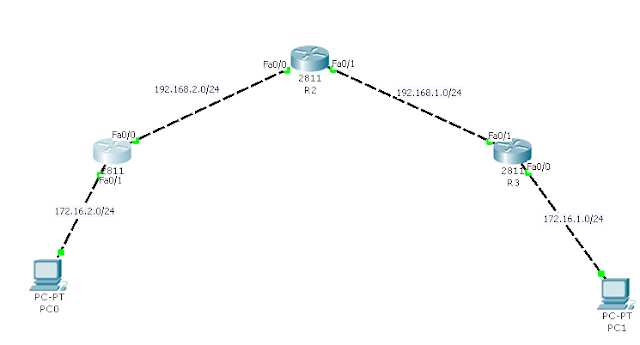Phần này sẽ nói về một số thao tác cơ bản với các thiết bị của Cisco(router/switch) thông qua phần mềm giả lập Packet Tracer.
1.Kết nối router vào cổng console để cấu hình
Với thiết bị thật, ta sẽ phải cắm cổng console vào cổng COM của máy tính để thực hiện cấu hình. Việc cấu hình sẽ thông qua các chương trình telnet đến router, sau đó dùng môi trường dòng lệnh để thực hiện các lệnh.Trong Windows, ta sẽ sử dụng chương trình Hyper Terminal để làm trình telnet.
Đối với PT, ko yêu cầu việc nối cáp console để cấu hình thiết bị mà có thể sử dụng tab CLI khi mở thiết bị. Nhưng nếu muốn, ta cũng vẫn có thể giả lập bằng cách nối cáp console từ 1 PC đến router rồi telnet để làm việc. Ở đây sẽ không bàn đến việc hướng dẫn sử dụng PT(sau này sẽ có video hướng dẫn cách cấu hình)
2. Các modes của router
2.1.User mode
Trong môi trường dòng lệnh, mỗi một mode đều có cách nhận dạng riêng. Khi làm việc ở user mode thì dấu nhắc dòng lệnh sẽ có dạng:
Ta có thể xem các câu lệnh có thể thực hiện được ở mode này bằng cách gõ dấu ? nó sẽ liệt kê ra các câu lệnh có thể sử dụng trong mode này. Từ đó gợi nhớ cho ta khi nào thì sử dụng câu lệnh nào!
Tại user mode ta sẽ bị hạn chế về số câu lệnh cấu hình, để có thể sử dụng được nhiều hơn các câu lệnh, đòi hỏi ta phải vào được một mode khác là priviledge mode
2.2.Priviledge mode
Để vào được priviledge mode từ user mode ta sẽ dùng lệnh enable, khi đó dấu nhắc lệnh sẽ chuyển từ dấu > sang dấu #. Đây cũng là để phân biệt các mode khác nhau trong môi trường cấu
hình router
Tương tự, để xem các câu lệnh có thể được thực hiện tại mode này ta sẽ dùng dấu ? để liệt kê ra các lệnh có thể thực hiện. Muốn xem nhiều hơn thì dùng phím space để liệt kê các câu lệnh.
2.3.Configuration mode
Đây là mode sẽ thực hiện nhiều lệnh cấu hình quan trọng và ảnh hưởng trực tiếp đến hệ thống file cấu hình của router.
Để vào Configuration mode từ priviledge mode, ta sẽ sử dụng câu lệnh
config terminal
( cũng có thể gõ tắt là conf t)
Để thoát ra ngoài mode hiện tại(trở về mode trước đó) ta sẽ dùng lệnh exit
3.Đặt password cho router
Vì lý do bảo mật ta sẽ cấu hình các password cho router. Việc đặt pass sẽ yêu cầu nhập đúng pass mỗi lần muốn vào môi trường dòng lệnh để cấu hình router. Ta sẽ tiến hành đặt pass cho
-console
-enable mode
3.1.Đặt pass cho cổng console(console mode)
Khi đặt pass cho console mode, mỗi lần mở router để vào user mode sẽ được yêu cầu nhập pass. Nếu nhập đúng thì sẽ cho qua
Cách thực hiện: lần lượt gõ các lệnh:
Router>enable
Router#conf t
Enter configuration commands, one per line. End with CNTL/Z.
Router(config)#line console 0 ç đăng nhập vào mode console
Router(config-line)#password cisco ç đặt pass là cisco, pass này tùy ở người quản trị
Router(config-line)#login ç áp dụng cấu hình trên cho router
Sau khi đã cấu hình, mỗi lần vào user mode sẽ được yêu cầu nhập pass
Lưu ý: khi gõ pass sẽ không xuất bất kỳ một ký tự nào, chỉ cần gõ đúng pass là được.
3.2. Đặt password cho enable mode
Việc đặt pass lúc này có ý nghĩa là khi muốn từ user mode vào priviledge mode(gõ câu lệnh enable) thì sẽ yêu cầu nhập pass, nếu nhập đúng sẽ đc cho qua.
Có 2 cách để thực hiện việc này:
-C1:có thể dùng dòng lệnh:
Router(config)#enable password cisco
-C2: có thể dùng dòng lệnh:
Router(config)#enable secret cisco
Trong 2 trường hợp này, câu lệnh thứ 2 sẽ mạnh hơn và pass sẽ được mã hóa, nếu ta gõ cả 2 lệnh này thì router sẽ nhận câu lệnh thứ 2 và cũng sẽ sử dụng pass của câu lệnh thứ 2.
3.3. Đặt pass cho việc truy cập router từ xa(virtual terminal password)
Khi muốn cấu hình cho router thông qua việc đăng nhập từ xa(telnet, ssh…) thì yêu cầu phải được đặt pass cho các cổng virtual terminal. Nếu ko sẽ ko thể đăng nhập từ xa đc.
Việc cấu hình thông qua các dòng lệnh:
Router#conf t
Enter configuration commands, one per line. End with CNTL/Z.
Router(config)#line vty 0 4 çđăng nhập vào mode vty. 0 4 có nghĩa là có 5 đường kết nối từ xa
Router(config-line)#password cisco çnhập pass
Router(config-line)#login çbắt đầu áp dụng việc cấu hình pass
4. Đặt tên và banner cho router
4.1.Đặt tên cho router
Mỗi router có thể được đặt tên riêng. Việc đặt tên sẽ giúp ta dễ dàng ghi chú hơn cho từng Router
Việc cấu hình thông qua các dòng lệnh:
Router#conf t
Enter configuration commands, one per line. End with CNTL/Z.
Router(config)#hostname R1 ç đặt R1 là tên của router
R1(config)#
4.2.Đặt banner cho router
Banner là một đoạn text xuất hiện khi vào môi trường dòng lệnh cấu hình router(user mode). Các banner này có thể là ghi chú của admin.
Việc đặt banner thông qua các câu lệnh:
Router(config)#banner motd #Chao mung den voi moi truong cau hinh router# ç phần phía trong 2 dấu # là đoạn text mà bạn muốn làm banner.
5.Đặt địa chỉ cho interface
Trên router, mỗi interface sẽ nằm trong 1 mạng riêng, vì vậy ta có thể coi mỗi interface là một host trong mạng đó. Và như thế, mỗi interface cũng có thể có một địa chỉ IP riêng trong mạng.
Router Cisco phân chia các interface thành nhiều kiểu đáp ứng các nhu cầu khác nhau, bao gồm:
- Ethernet IEEE 802.3
- FastEthernet FastEthernet IEEE 802.3
-GigabitEthernet GigabitEthernet IEEE 802.3z
-Loopback Loopback interface
-Serial Serial
Việc đánh thứ tự các interface là tùy thuộc vào từng router. Mỗi interface đều được mang một tên riêng, và duy nhất trên router.
Việc cấu hình IP cho interface như sau:
R1(config)#interface [ten_interface] çmuốn cấu hình interface nào thì ta sẽ vào interface đó
R1(config-if)#ip address [dia_chi_ip] [subnet mask] ç ghi các thông số về IP cho router
R1(config-if)#no shutdown ç câu lệnh này sẽ active interface đó lên
Download video and .doc file:
http://www.mediafire.com/?5xmb94butmi4viy
Enjoy!